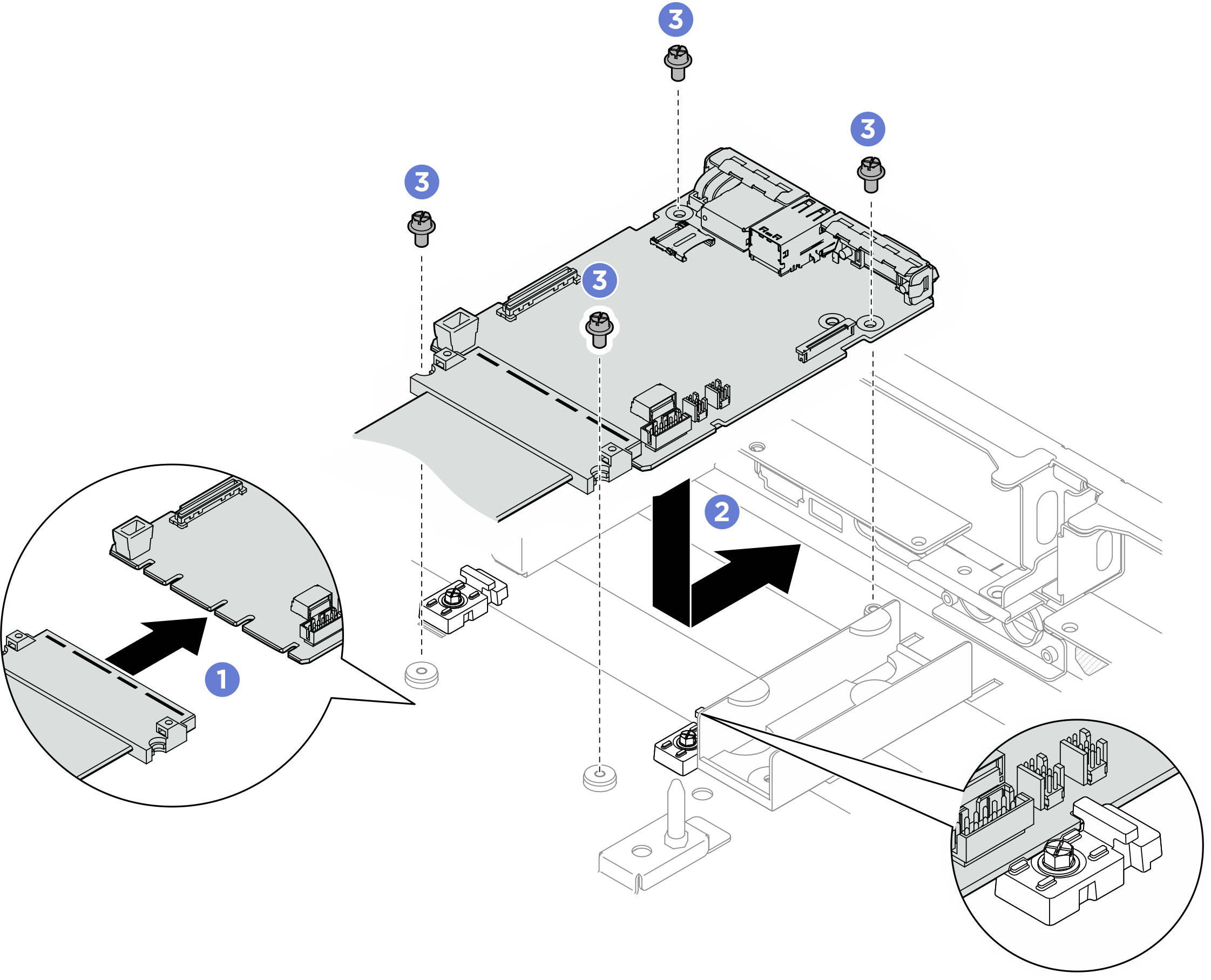システム I/O ボードの取り付け
このセクションの手順に従って、システム I/O ボードを取り付けます。この手順は、トレーニングを受けた技術者が行う必要があります。
このタスクについて
重要
- (Lenovo の訓練を受けた技術者のみ) ファームウェアおよび RoT セキュリティー・モジュールを交換した後、UEFI、XCC、および LXPM ファームウェアをサーバーでサポートされている特定のバージョンに更新します。ファームウェアの更新方法について詳しくは、ファームウェアおよび RoT セキュリティー・モジュールの交換のヒントを参照してください (Lenovo のトレーニングを受けた技術員のみ)。
重要
- 安全に作業を行うために、取り付けのガイドラインおよび 安全検査のチェックリストをお読みください。
- コンポーネントが入っている帯電防止パッケージを、サーバーの塗装されていない金属面に接触させます。次に、それをパッケージから取り出し、帯電防止板の上に置きます。
- 静電気の影響を受けやすいコンポーネントは取り付け時まで帯電防止パッケージに収め、システム停止やデータの消失を招く恐れのある静電気にさらされないようにしてください。また、このようなデバイスを取り扱う際は静電気放電用リスト・ストラップや接地システムなどを使用してください。
ファームウェアとドライバーのダウンロード: コンポーネントの交換後、ファームウェアやドライバーの更新が必要になる場合があります。
ご使用のサーバーでのファームウェアとドライバーの最新の更新を確認するには、ThinkSystem SR780a V3 用のドライバーおよびソフトウェアのダウンロード Web サイト を参照してください。
ファームウェア更新ツールについて詳しくは、ファームウェアの更新を参照してください。
手順
システム I/O ボードを取り付けます。
完了したら
- UEFI、XCC および LXPM ファームウェアを、サーバーがサポートする特定のバージョンに更新します。ファームウェアおよび RoT セキュリティー・モジュールの交換のヒントを参照してください (Lenovo のトレーニングを受けた技術員のみ)。
- OneCLI コマンドを実行して、UEFI 設定をリストアします。構成設定をリストアする OneCLI コマンド を参照してください。
- OneCLI コマンドと XCC アクションの両方を実行して、XCC 設定をリストアします。構成設定をリストアする OneCLI コマンド および XCC を使用した BMC 構成のリストア を参照してください。
- 該当する場合は、漏水センサー・モジュール・ブラケットを再度取り付けます。漏水センサー・モジュール・ブラケットの取り付けを参照してください。
- 該当する場合は、背面ドライブ・ケージを再度取り付けます。背面ドライブ・ケージの取り付けを参照してください。
- プロセッサー・エアー・バッフルを再取り付けします。プロセッサー・エアー・バッフルの取り付けを参照してください。
- 背面トップ・カバーを再度取り付けます。背面トップ・カバーの取り付けを参照してください。
- 前面トップ・カバーを再度取り付けます。前面トップ・カバーの取り付けを参照してください。
- 部品交換を完了します。部品交換の完了を参照してください。
フィードバックを送る
 システム I/O ボードにケーブルを接続します。
システム I/O ボードにケーブルを接続します。 図のようにシステム I/O ボードの切り欠きを保持具と位置合わせします。システム I/O ボード上のコネクターを CPU 複合システム上のスロットに合わせます。次に、システム I/O ボードを慎重にスライドして、所定の位置に挿入します。
図のようにシステム I/O ボードの切り欠きを保持具と位置合わせします。システム I/O ボード上のコネクターを CPU 複合システム上のスロットに合わせます。次に、システム I/O ボードを慎重にスライドして、所定の位置に挿入します。 4 本の M3 ねじ (PH1、4 x M3、0.9 ニュートン・メーター、8 インチ・ポンド) を締めて、システム I/O ボードとケーブルを固定します。
4 本の M3 ねじ (PH1、4 x M3、0.9 ニュートン・メーター、8 インチ・ポンド) を締めて、システム I/O ボードとケーブルを固定します。